Aún siendo el mejor celular plegable lanzado hasta el momento, el Galaxy Z Fold 3 no está excento de experimentar alguna falla técnica ocasional. Por eso hemos creado esta guía con los problemas más comunes del Samsung Galaxy Z Fold 3 donde incluimos todo desde cuestiones relacionadas con la batería hasta las posibles dificultades con Samsung Pay, y todo lo que puedes hacer al respecto.
Te va a interesar:
Este artículo se actualizará a medida que encontremos nuevos problemas, así que no dejes de volverlo a consultar más adelante si el problema que estás experimentando no se menciona.
La app de la cámara no muestra el botón de pantalla dual para selfies
Varios usuarios en el foro de la comunidad de Samsung han reportado que, cuando intentan tomar una selfie con la aplicación Cámara, no ven el botón de pantalla dual. Normalmente este botón se encuentra en la parte superior derecha de la pantalla principal (plegable) y permite al usuario obtener una vista previa de su selfie en la pantalla frontal para poder tomar la selfie con la cámara trasera, que es más potente. Sin embargo, en ocasiones, este botón no está a la vista.
Solución
Afortunadamente hay una solución muy rápida para esto. Como han señalado otros usuarios de Samsung Community, solo con abrir la aplicación Cámara desde la pantalla de delantera (en lugar de la pantalla principal) conseguirás que el botón de pantalla dual aparezca donde debería.
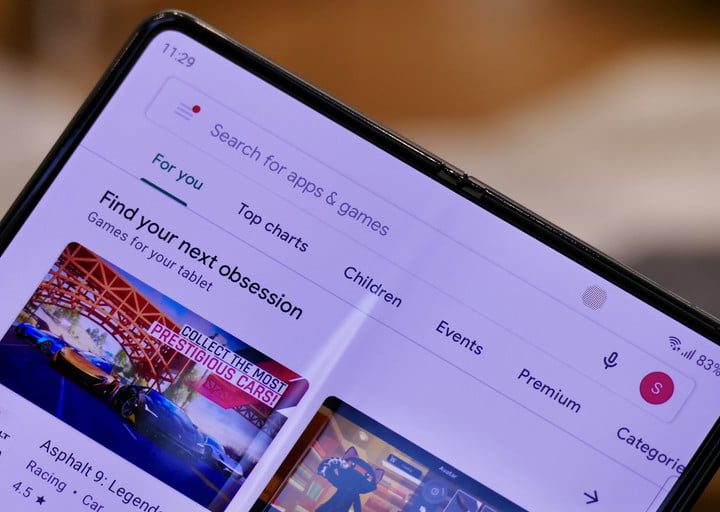
Samsung Pay no funciona
Este parece ser un problema bastante recurrente entre los teléfonos Samsung recientes, y el Galaxy Fold 3 no iba a ser menos. El dispositivo tiene problemas con Samsung Pay, al menos en el Reino Unido (y otros países europeos). Según más de un usuario de Samsung Community, la aplicación Samsung Pay no funciona para ellos; en su lugar muestra un mensaje confuso en alemán y no permite realizar la configuración inicial del servicio de pago móvil. Este problema también parece estar afectando al Z Flip 3 de forma similar que al Fold 3.
Parece ser que el problema surge de una confusión en el código CSC con el que se configuró originalmente el teléfono. Los dispositivos que ejecutan EUX (software de la UE) en lugar de EUA (software del Reino Unido) podrán configurarse en inglés, pero Samsung Pay funcionará en alemán, algo que lógicamente no es lo ideal para la mayoría de las personas que residen en el Reino Unido.
Posibles soluciones
Los moderadores del foro de Samsung sugieren una posible solución para este problema, aunque algunos usuarios informan que no les han funcionado. No obstante, vale la pena intentarlo:
- Reinicia tu Galaxy Z Fold 3
- Ve a Configuración y verifica si hay actualizaciones de software. Descarga e instala las actualizaciones del sistema disponibles y/o las actualizaciones de Samsung Pay.
- Apaga el Wi-Fi y vuelve a encenderlo.
- Desinstala y vuelve a instalar Samsung Pay.
Es probable que Samsung solucione este problema a través de una actualización de algún tipo en algún momento como hizo con el Galaxy S21. Sin embargo, por ahora, esto no ha sucedido.
Problemas con el protector de pantalla
Algunos usuarios del Z Fold 3 han encontrado una amplia variedad de problemas con los protectores de pantalla preinstalados del teléfono. Estos problemas no siempre son exactamente los mismos, algunos presentan burbujas y otros inconsistencias en la adherencia del protector a la pantalla.
Por muy molestos que sean estos defectos de fábrica se recomienda encarecidamente que no retires nunca el protector de pantalla preinstalado, especialmente cuando se trata de la pantalla plegable principal. En su lugar, debes comunicarte con Samsung lo antes posible para solicitar una reparación o un reemplazo del dispositivo.
No se puede adquirir la ubicación del GPS en las aplicaciones
A pesar de que el Z Fold 3 acaba de ser lanzado, algunos usuarios ya se han quejado de que las aplicaciones que utilizan no pueden recibir los datos de ubicación GPS desde el teléfono.
Posibles soluciones
Este es un problema que ha afectado a otros dispositivos Samsung en los últimos años, por lo que es posible que simplemente tengas que esperar una actualización de software para solucionarlo. Puedes comprobar si hay alguna disponible haciendo lo siguiente:
- Abre la aplicación Configuración en el teléfono.
- Deslízate hacia abajo hasta Actualización de software.
- Selecciona Descargar e instalar.
- Si hay una nueva actualización disponible, tu dispositivo la descargará e instalará.
Un usuario del foro de Samsung Community sugiere borrar la caché y los datos de las aplicaciones que no pueden recibir datos del GPS. Para hacer esto ve a través de Configuración> Aplicaciones> [La aplicación concreta]> Almacenamiento> Borrar caché y datos.
Este es uno de los problemas más complicados y difíciles encontrados hasta ahora con el Galaxy Z Fold 3. Un gran número de usuarios de Estados Unidos han informado que no pueden activar sus teléfonos con Sprint. Este parece ser un problema que surge de la fusión de T-Mobile con Sprint y de cómo Samsung ha optimizado el teléfono (o no) para usar una tarjeta SIM de T-Mobile o Sprint.
En el momento de la redacción de este artículo, la única solución parece ser comunicarse con T-Mobile y/o Sprint y probar con una tarjeta SIM diferente (es decir, una tarjeta SIM de T-Mobile en lugar de Sprint). Dicho esto, algunos usuarios informaron que el problema se resolvió después de varios días y finalmente pudieron activar sus teléfonos a través de los sitios web de T-Mobile o Sprint.
La batería se agota demasiado rápido
El Galaxy Z Fold 3 es un teléfono exigente tanto por su potencia como por sus dos pantallas. Por lo tanto, es de esperar que la batería se consuma con relativa rapidez. Sin embargo, algunos usuarios se están quejando de que se está agotando la batería más rápido de lo que debería, especialmente cuando usan la frecuencia de actualización de 120Hz del teléfono (que está disponible para ambas pantallas).
Algunas alternativas
Este es un problema bastante común para la mayoría de los teléfonos, aunque, en el caso del Z Fold 3, es recomendable intentar bajarlo a una frecuencia de actualización de 60Hz. Si no quieres hacer esto, tienes otras soluciones alternativas que puede aumentar en cierto modo el tiempo entre cargas.
- Activa la función de batería: para ellos dirígete a Configuración> Cuidado de la batería y del dispositivo> Más batería> Configuración> Proteger batería.
- También vale la pena activar la optimización de la batería. Puedes hacerlo en Configuración> Cuidado de la batería y el dispositivo> Batería> Modo de energía> Optimizado. Además, activa el Ahorro de energía adaptativo en ambas pantallas.
- Deshazte de las aplicaciones exigentes o, al menos, limita su uso. Puedes comproba qué aplicaciones consumen más energía de la batería a través de Configuración> Cuidado de la batería y el dispositivo> Batería> Uso de la batería.
- Intenta restablecer las preferencias de aplicación. Ve a Configuración> Aplicaciones> Más> Restablecer preferencias de la aplicación.
- Desactiva la búsqueda de Wi-Fi y Bluetooth. Ve a Configuración> Ubicación> Mejorar la precisión> Desactivar el escaneo de Wi-Fi. Luego, selecciona Desactivar escaneo de Wi-Fi.
- Desactiva la actividad y los datos en segundo plano para las aplicaciones menos importantes. Puedes hacer esto yendo a Configuración> Aplicaciones> [La aplicación en concreto]> Datos móviles> Permitir el uso de datos en segundo plano> Desactivado. A continuación, haz lo mismo, pero después de elegir una aplicación ve a Batería> Permitir actividad en segundo plano> Desactivado.
- Desactiva las notificaciones de las aplicaciones. Pulsa y mantén presionado el icono de la aplicación de la que te gustaría deshabilitar las notificaciones y luego pulsa en Información de la aplicación> Notificaciones> Mostrar notificaciones> Desactivado.
- Activa el brillo automático en la pantalla desde Configuración> Pantalla> Brillo automático.
- Verifica tu configuración minuciosamente para detectar cualquier otra característica que pueda estar funcionando en segundo plano y que pueda ser innecesaria. Por ejemplo, ciertas aplicaciones verifican los datos de ubicación, algo que puedes desactivar en Configuración> Privacidad> Administrador de permisos> Ubicación.
- Limpia la partición de la caché del teléfono a través del modo de recuperación. Apaga el teléfono, presiona y mantén presionados los botones de Encendido y Subir volumen. Suéltalos cuando veas el logotipo de Samsung. Ahora usa los botones de volumen para desplazarte por las opciones hasta llegar a Limpiar partición de la caché y selecciona pulsando el botón de Encendido.
El Z Fold 3 se reinicia aleatoriamente
Este es un problema más raro, aunque se ha observado que también afecta al Note 20 y al Note 20 Ultra. Básicamente, el Z Fold 3 se reinicia aleatoriamente sin previo aviso en varias ocasiones.
Posibles soluciones
Este problema parece afectar solo a un número reducido de dispositivos y no parece haber de momento una solución clara para solucionarlo. Dicho esto, hay dos cosas que vale la pena intentar:
Inicia el teléfono en Modo seguro (mantén presionado el botón de Encendido y cuando aparezca el logotipo de Samsung presiona y mantén presionado el botón de bajar volumen hasta que aparezca la opción Modo seguro). Esto restringe el teléfono para usar solo aplicaciones nativas, por lo que si descubres que ya no se reinicia al azar, es posible que una aplicación de terceros esté causando el problema.
Hecho esto, elimina todas estas aplicaciones y añade las importantes una por una, asegurándote de confirmar que ninguna de ellas reintroduzca el problema.
Otra solución es limpiar la partición de la caché del Z Fold 3 como hemos explicado unas líneas más arriba. Si hechas estas dos cosas aún continúas experimentando el mismo problema, comunícate con Samsung.
El S Pen a texto no funciona correctamente
Un par de usuarios han informado que la función Convertir escritura a mano en texto en sus teléfonos Z Fold 3 no funciona correctamente. Normalmente, esto permite a los usuarios de la aplicación Samsung Notes escribir a mano una frase y luego convertirla en texto. Desafortunadamente, los usuarios afectados se han dado cuenta de que el proceso de conversión no funciona correctamente, pues aparecen palabras aleatorias donde no deberían.
Posibles soluciones
Por el momento no existe una solución definitiva para esto. Es posible que simplemente tengas que esperar una actualización de software de Samsung y luego instalarla. Dado que la aplicación Samsung Notes es la responsable de convertir la escritura a mano en texto, también puedes intentar actualizarla.




